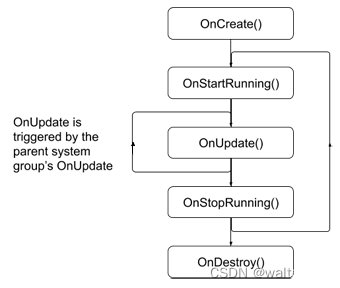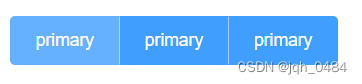前言
首先说说 TransitionGrounp 是什么,TransitionGrounp 是 Vue 官方推出的一个内置组件,用于对 v-for 列表中的元素或组件的插入,移除和顺序改变添加动画效果;为什么要添加动画效果呢,我们来看一下下面两组的对比,那个交互感更好一些


我们明显可以看到第一组比第二组看起来舒服很多,第一组无论是最初的显示,还是后面的添加数据,又或者是后来的删除数据,我们明显可以看到交互感;但是第二组就显得很死板,因此我们在开发中对于数据的新增删除有时候需要用到 TransitionGroup,这样会让我们得界面看起来交互感更舒服一些。
使用
我们只需要在 v-for 的外面包裹上 TransitionGroup 即可实现里面的数据在显示、添加、删除的时候进行交互动画
当我们写好 TransitionGroup 之后,就开始写我们想要的动画了,首先我们先来看一张来自 Vue 官方的图

首先 Enter 是进入的时候,在这个阶段我们知道有三个类名,分别是 v-enter-from(进入的起始状态)、v-enter-active(进入的过程),v-enter-to(进入的结束状态);
其次就是 Leave 离开的时候,在这个阶段我们也知道有三个类名,分别是 v-leave-from(离开的起始状态)、v-leave–active(离开的过程)、v-leave-to(离开的结束状态);
到这里你应该就知道了这些类名是什么意思了吧,那么我们上方也看到了第一组的展示交互,那么我们就来看看它的代码是如何写的
首先我们先看所知道的,v-enter-active 和 v-leave-active 在这里设置了一个0.5秒的过渡,证明在进入的过程和离开的过程我们需要有一个0.5秒的动画;
v-enter-from 我们也知道,是进入的起始状态,这里设置的是透明度为0,同时是缩放至0,也就是不显示;v-enter-to 是进入之后,这个时候缩放是1,也就是自身不变,同时透明度为1,我们知道,进入的时候是透明度为0,缩放至0,进入之后是透明度为1,缩放为1,那么我们还知道我们在进入的过程设置了一个0.5秒的过度,那么我们就可以看到在进入的时候满满变大并且显示的效果,到这里是不是就知道了如何实现的,同时还设置了 v-leave-to 离开之后向右移动自身的宽度的距离,并且透明度变成0,这里我们没有设置离开之间,那么默认就是进入之后的样子,这样是不是就恍然大悟了;
至于 v-leave-active 加了一个定位以及 v-move 是干什么的,我们也知道,在删除第一个元素的时候剩下元素会自行向上进行补位,就是通过这两个实现的;
在这里我们不止可以使用 v 开发,还可以使用其他的,这个主要取决于你自身给 TransitionGroup 组件是否传递 name,如果没有默认为 v,当一个文件里面有两个不同的,此时就可以使用 name,例如:
小结
到这里你就知道了第一组图片的动画是如何实现的,为什么我们要在开发中使用这个,因为很长的一段时间里,自己也是按照第二种方式一直做项目,后来做多之后就慢慢的想让这个项目灵动性更高,便去学此知识,因此写下了这一篇文章,与各位前端小伙伴一起分享自己的心得,之所以想让这个项目交互性更好一些是因为自己热爱这个项目,热爱这一份前端工作,也希望自己能把这个东西做到最完美,这篇文章只是告诉大家 TransitionGroup 是什么,怎么使用,更多的动画效果大家可以自行去研究,也希望我们都可以将自己所负责的项目做成自己满意的样子,如果感觉写的还不错可以来一个点赞收藏和关注,也可以在下方评论区进行技术的探讨互动。